升級到 iOS 14 以後,很多人都會碰到這個狀況,iPhone 下載 App 不見了,而且打開 App Store 也確定已經下載安裝完成,但主畫面、桌面就是找不到,整個消失了,這是因為 iOS 14 有加入一個全新的 App 資料庫功能導致,而這篇就來告訴你怎麼變回以前 App 下載後,會在主畫面出現的設置。
文章目錄
iPhone 下載 App 不見該怎麼找回?
當你確定有下載這款 App 之後,除了透過 App Store 來開啟,也可以利用內建的 Spotlight 搜尋功能,輸入關鍵字即可快速找到這款 App。
步驟 1 – 打開 Spotlight 搜尋功能
iOS 的 Spotlight 搜尋功能開啟方式非常簡單,就在主畫面中任一處往下滑,即可看到搜尋、Siri 建議這畫面: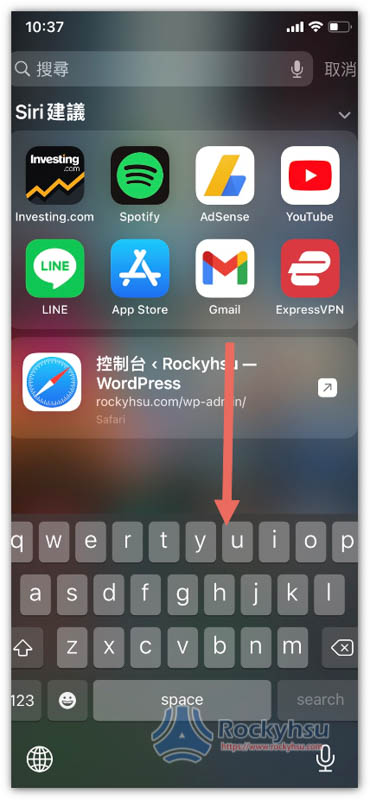
步驟 2 – 輸入你要找的 App 名稱關鍵字
輸入 App 名稱或關鍵字後,下方就會顯示該 App,即便主畫面找不到也行(但要確定有安裝)。點擊之後就能開啟使用: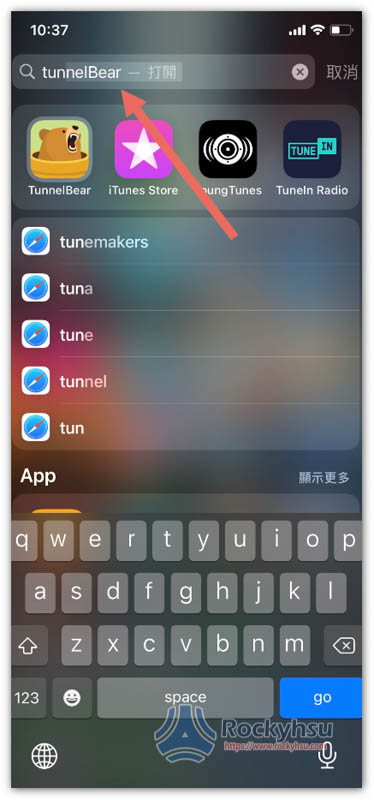
如何變回以前下載 App 後,會出現 iPhone 主畫面?
不過並不是每個人都喜歡這種開啟方式,還是比較習慣從主畫面找,而 iPhone 設定中就可以把它改回來。
步驟 1 – 打開設定並找到主畫面選項
打開 iOS 設定後,畫面往下滑,於螢幕顯示與亮度、輔助使用的中間,即可找到 “主畫面” 選項: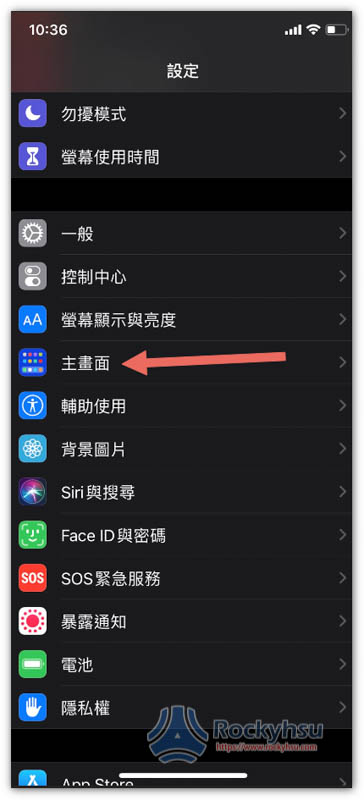
步驟 2 – 改回加入主畫面
把新下載的 App 改回 “加入主畫面” 即可。如果是只加入 App 資料庫,那下載後的 Apps 都不會出現在主畫面: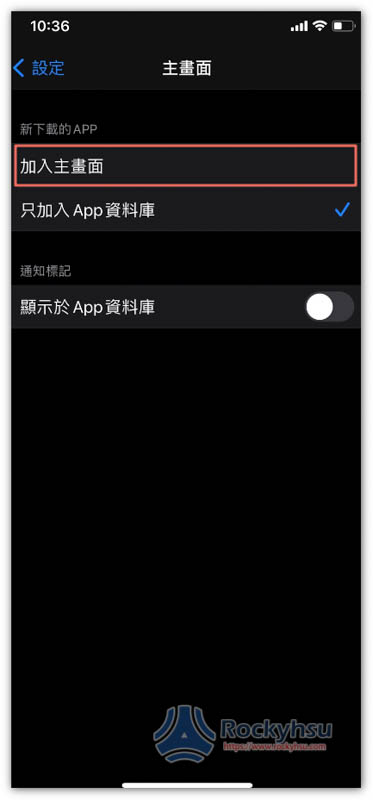
不過改回之後,並不會影響過去已下載的 Apps,意味著你還是需要手動幫它們加回主畫面(如果你想要它們出現在主畫面)。
如何把消失的 App 加回主畫面?
這些下載後的 Apps 都會儲存在 App 資料庫中,因此加回方法當然也是透過 App 資料庫。
步驟 1 – 找到 App 資料庫
主畫面一直往右滑,即可找到 App 資料庫功能: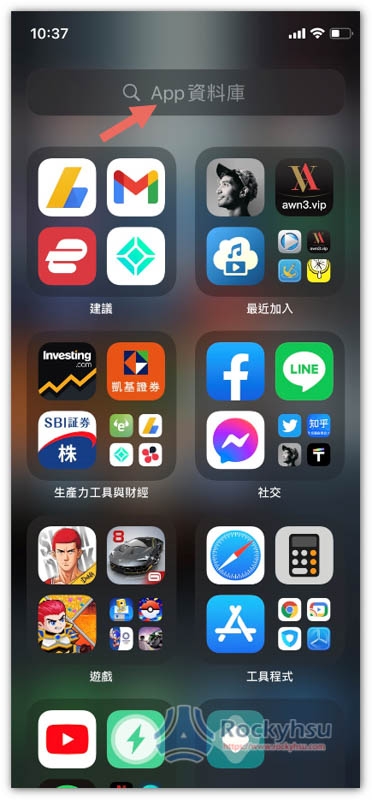
步驟 2 – 搜尋你要加回主畫面的 App
於最上方搜尋功能輸入 App 名稱的關鍵字,就能找到該 App: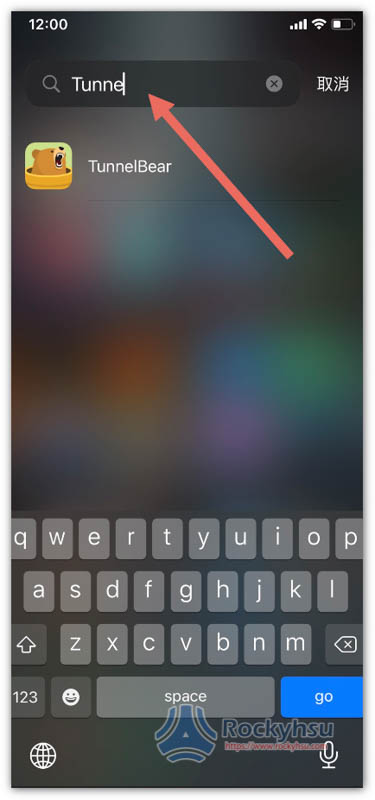
步驟 3 – 長按即可加回主畫面
跟移動 App 圖示的方式一樣,長按它,接著選單中即可找到 “加入主畫面” 的功能: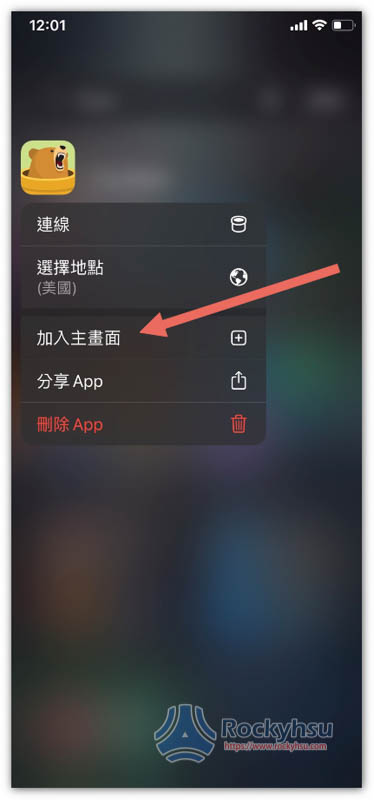
如何指定單一 App 從主畫面消失?
把下載 App 會出現在 iPhone 主畫面設置修改回之後,多少還是有可能到某些 App 不想顯示在主畫面的情況,好消息是,iOS 也提供這功能,你可以指定想要消失(隱藏)的單一 App。
步驟 1 – 找到你要隱藏的 App 後,長按它
會跳出選單,點擊第一個移除 App: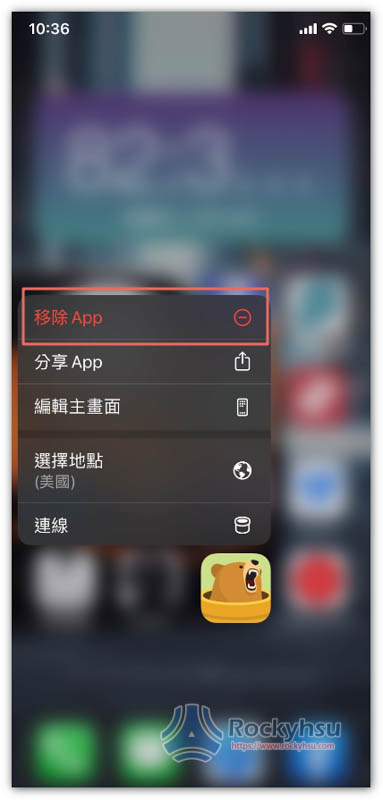
步驟 2 – 選擇從主畫面移除
會跳出三個選項,請選擇第二個 “從主畫面移除”,這樣就不會刪除 App,僅隱藏起來: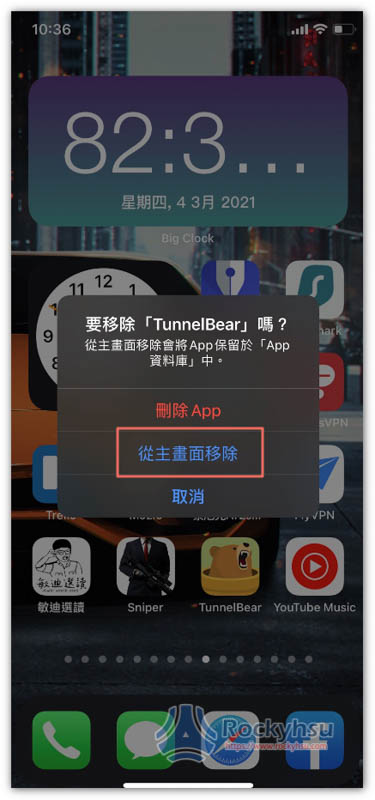
步驟 3 – 完成
這 App 就消失啦!其空格後面的 App 會自動補上: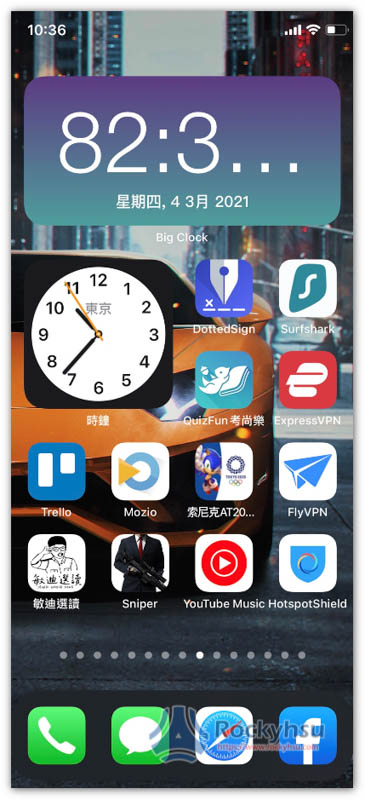
總結
所以說,以後碰到 App 下載後消失的情況,就可以透過這篇的方法檢查與加回。
對於懶得整理 iPhone 主畫面的人,我是蠻推薦打開這功能的,這樣隨時主畫面都會很乾淨,不用在定期整理,只是你必須記得每一款 Apps 名稱,才能快速透過 Spotlight 找到。
操作上有任何問題可於文末留言給我,我會盡力幫大家解答。

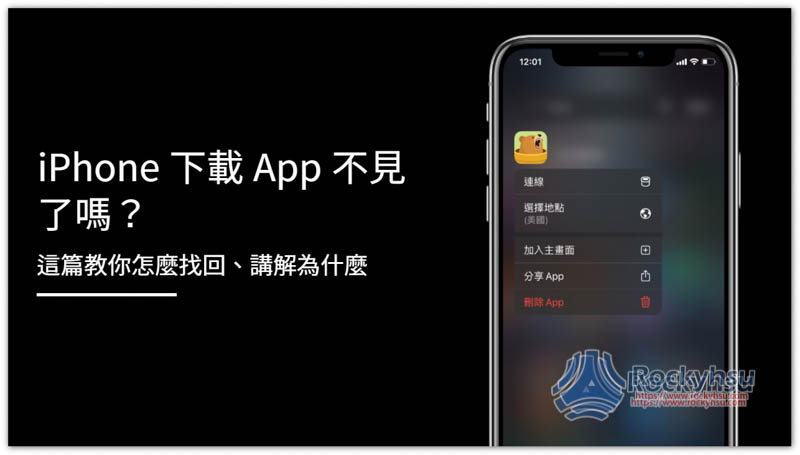
感謝您超有用有簡單明瞭的文章,讓我的App Store重回主畫面🥳感謝再感謝!
有幫助到您太好了!